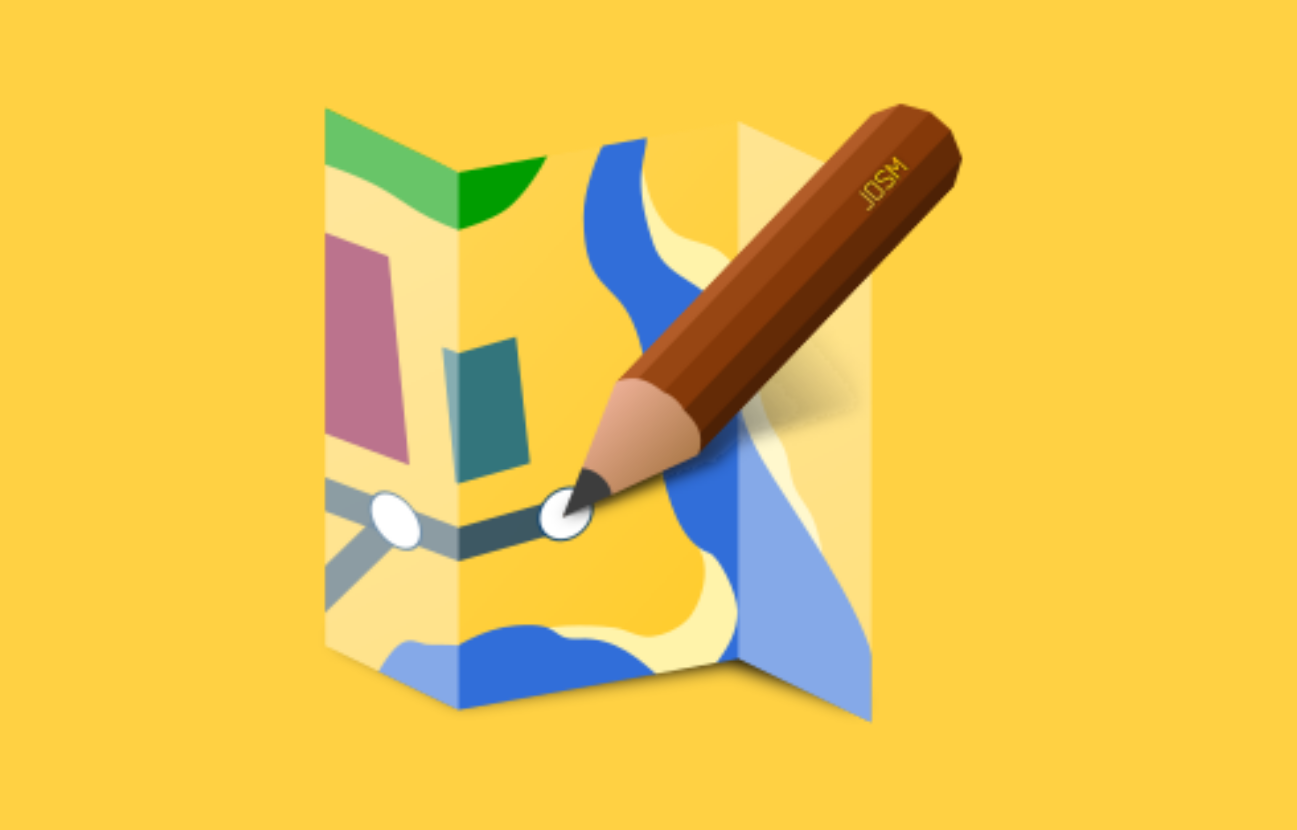O JOSM é um editor para OpenStreetMap (OSM) escrito em Java. A versão atual suporta trilhas GPX autônomas, dados de trilha GPX do banco de dados OSM e nós existentes, segmentos de linha e tags de metadados do banco de dados OSM. Neste tutorial, saiba como instalar o editor JOSM no Linux, usando pacotes snap.
OpenStreetMap é um projeto voltado diretamente para a criação e fornecimento de dados geográficos gratuitos, como mapas de ruas, para quem os deseja. O projeto foi iniciado porque a maioria dos mapas que você pensa como livres, na verdade, têm restrições legais ou técnicas ao seu uso, impedindo as pessoas de usá-los de maneiras criativas, produtivas ou inesperadas.
JOSM é um editor offline, o que significa que tudo o que você fizer não ficará visível para ninguém até que você faça o upload para o servidor. Isso torna possível experimentar e mover repetidamente, marcar, adicionar e excluir elementos sem quebrar nada. As ações subsequentes em um único elemento irão para o banco de dados como uma única modificação quando carregado.
Tenha essa excelente ferramenta agora mesmo em seu computador. Siga o tutorial abaixo e instale-a de forma simples e rápida.
Instalando o editor JOSM no Ubuntu, Kubuntu, Xubuntu e derivados!

Para instalar o JOSM no Ubuntu Linux. Inclusive você também pode instalar o JOSM no Linux Mint sem nenhum problema execute o comando abaixo:
sudo snap install josmInstalando o JOSM no Fedora e derivados!
Para instalar o JOSM no Fedora, execute os comandos abaixo. Lembrando que caso você já tenha o suporte ao Snap habilitado no Fedora, pule para o passo 3, o de instalação do pacote:
Passo 1 – Instalar o Snapd:
sudo dnf install snapdApós executar o comando acima, lembre-se encerrar a sessão ou reiniciar o computador! Em seguida, vamos criar um link simbólico para ativar o suporte ao Snap clássico:
Passo 2 – Criar link simbólico:
sudo ln -s /var/lib/snapd/snap /snapE agora, vamos executar o comando para instalar o JOSM no Fedora ou derivados:
Passo 3 – Agora vamos executar o comando para instalar o JOSM no Fedora ou derivados:
sudo snap install josmInstalando o JOSM no Debian e derivados!
Para instalar o JOSM no Debian, execute os comandos abaixo. Caso você já tenha Snap ativado e habilitado no seu Debian, pule para o passo 2, que seria da instalação:
Passo 1 – Atualizar os repositório e instalar o Snapd:
apt updateapt install snapdE agora, vamos executar o comando para instalar o JOSM no Debian ou derivados. Observe que o comando abaixo está com o sudo, caso você não o tenha habilitado, remova o sudo e instalar usando o ROOT mesmo:
Passo 2 – Agora vamos executar o comando para instalar o JOSM no Debian e derivados:
sudo snap install josmÉ isso, esperamos ter ajudado você a instalar o JOSM no Linux!